

movie studio17是一款非常好用的视频处理剪辑软件,由magix公司推出,这家公司的软件大部分都是和视频音频相关的,比如vegas pro、SOUND FORGE等,这些都是非常出名的应用,那我们就来看看这款视频剪辑软件有什么强大的地方吧。

在视频创建时候有全程引导,也就是创建项目,其实项目的创建很多用户都是创建的空白项目,就是什么都没有,其实在创建项目的时候还是有很多内容可以添加的,比如说在创建的时候导入素材,素材都是要导入的,在创建时候导入有很多好处,能节省时间,还有创建标题,选择工作区,要知道软件默认的工作区是在c盘的,而c盘存放了我们的系统,速度会更快,但长时间在这里进行工作会导致磁盘爆满,反而会降低处理速度,所以我们可通过创建向导来进行更换。工作流程这里也有帮助,不管您是添加图形还是添加效果都有指引,对于技术要求降低很多,并且效果还是很好的哦。此外,对于数据安全也有很多解决方案,比如在编辑的时候会实时保存,这样在电脑突然出现故障的时候会自动进行保存,确保数据不会遗失,这个功能很好用。
1.这里带来的是破解补丁和对于版本的安装程序;
2.不用做安装前准备,先安装;
3.向导界面,点击下一步;
4.隐私协议,同意;
5.movie studio17的路径可以修改,然后这里还可勾选创建桌面快捷方式;
6.等待安装就可以了;
7.安装成功,点击完成;
8.然后替换补丁文件就可以了;
9.打开movie studio17软件即可免费使用。
1.确认您要取消渲染
如果你曾经感到无意中停止了几乎已经完成的长渲染的挫败感,那就不用担心了。享受额外的保护,确认您要取消。
2.进/出点
在将任何媒体文件添加到项目之前,为其设置入点和出点。将文件添加到项目中,时间线会自动将事件修剪为您设置的输入/输出点。您仍然可以在时间轴上重新调整到媒体文件的全长。
3.引导式视频创建器
需要帮助吗?moviestudio17从头到尾引导您创建您的视频。全部在指导工作流程中安排剪辑,添加音乐和标题,然后完成并交付,始终可以选择在时间轴中完全控制。
4.每次编辑后自动保存
moviestudio17的新增功能是实时自动保存带来的安心。现在,您所做的每一个编辑都会自动保存,因此如果出现问题,您永远不会失去工作。充满信心地编辑-VEGASMovieStudio总能让您回归!
5.清晰,基于模式的工作流程
在专用用户界面之间移动以导入文件、添加图形、应用效果、添加过渡并完成电影。或者切换到电源用户模式以完全访问所有工具。在任何模式之间快速移动,以快速、高效地创建视频。
6.悬停取消
深入浏览视频缩略图,直到确切的帧,并在movie studio将视频添加到项目之前查找视频的重要部分。只需将光标移到缩略图上即可找到任何帧。
7.预览多个选定的文件
在ProjectMedia中选择多个剪辑,并通过一次播放按顺序预览每个剪辑。结合故事板和进/出点,即使在时间线工作之前,也可以快速,有效地制作和预览粗略编辑。
8.可调整大小的缩略图
您现在可以调整缩略图的大小以查看更多细节,并更轻松地将划线拖动到精确帧。较大的缩略图意味着您可以更精确地擦除和精确定位特定帧,以准确标记入点和出点。
9.删除跟踪警告
一个很酷的新安全功能-如果您要删除的曲目包含任何媒体,VEGASMovieStudio16会发出警告。不再意外删除项目中的剪辑-要确保您的安全!
1.改进的情节提要板功能:您可以将同一块媒体添加到单个情节提要板中,缩略图可反映时间线中使用的媒体的切入点。
2.镜头校正插件可补偿动作凸轮中使用的广角镜头系统造成的畸变。
3.您可以在时间轴事件的标题上显示事件长度。在每个事件的汉堡菜单或“查看”菜单下找到它。
4.、颜色分级”窗口:几种与颜色相关的VideoEventFX(包括色轮,颜色曲线,HSL等)组合在一个专用的屏幕区域中,可通过工具栏按钮轻松显示或隐藏。
5.变形流过渡/智能拆分:变形流过渡通过合成运动自动修复跳跃切割。“智能拆分”命令剪切出事件的一部分,并应用“扭曲流”过渡来隐藏剪切。
6.移动事件时暂时忽略事件分组:拖动事件时,按住鼠标左键和右键将其独立于其他组成员移动。
7.运动跟踪:跟踪场景中的运动,并让其他事件或文本跟随运动。
8.多机位的音频同步:movie studio通过分析和匹配记录的音轨来同步多机位素材。
9.改进的视频效果,转场和媒体生成器窗口:效果可以按类别和提供者进行过滤,您可以搜索效果名称并标记收藏夹以快速找到您喜欢的效果。
10.可调色温增强功能,可用于白平衡插件。
11.新的,特定于任务的默认布局/仪表板:针对初学者的轻松编辑模式可使用简化版的用户界面,该界面仅显示最重要的控件,用于逐步完成从添加媒体到最终电影的操作,一切都放在“仪表板”窗口中。“欢迎屏幕”中的“引导视频创建者”将引导您完成这些步骤。
12.、黑条填充”插件:用模糊的图像副本填充将垂直视频或图像插入电影时创建的黑条。
13.通过VEGASSlowMotion插件实现超顺畅的慢动作(光流动和变形)
14.事件上有一个新的指示器,用于显示是否已将MediaFX应用于事件所持有的介质(在事件汉堡包菜单中查找)
15.VEGAS屏幕捕获实用程序:记录来自浏览器或视频游戏的视频流。
16.-Hi-DPI界面改进:MovieStudioPlatinum17现在默认为“高DPI”模式
1.打开movie studio17进入工作界面;
2.导入素材,并拖到工作区;
3.切换到视频fx界面;
4.我们可看到这有一个区域裁切;
5.再选择一个裁切形状即可完成视频剪切。
导入
视频: AAC、AA3.AVI、MPEG-1.MPEG-2.MPEG-4.WMV、HEVC 音频: AAC、AIFF、FLAC、LPEC、MP3.OGG、PCA、W64.WAV、WMA 图片: BMP、GIF、PNG、JPG、TIFF、DPX、OpenEXR、WDP、DNG
导出
视频: AVC/AAC、AVCHD、AVI、HEVC、MOV,MPEG-1.MPEG-2.MPEG-4.MVC、RM、WMV 音频: AIF、AAC、MP3.Ogg Vorbis、WAV、WMA、FLAC 图片: BMP、PNG、JPG、TIFF、DPX、OpenEXR 其他: VE GAS Movie Studio项目存档(* .vf)
您需要Microsoft Windows 10的64位版本
2 GHz 2核处理器(建议4 GHz使用3 GHz和8核)
1.5 GB的硬盘空间用于程序安装
16 GB RAM(4K建议使用32 GB)
Microsoft .NET Framework 4.0 SP1
USB 2.0连接(用于从AVCHD,XDCAM EX,NXCAM导入)
互联网连接:下载、注册和验证程序以及某些程序功能时需要正常联网。
Windows兼容声卡
这些是movie studio基础运行配置哦。
E路成丰:原本就优秀的软件在经过这一代改良后,你会发现更强大了,完全令我满意,这独具一格的表现,令他在同级别软件中,已经成为了领先者
(访问密码:6777)
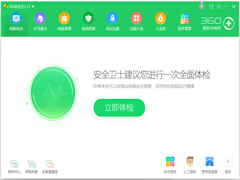 360安全卫士官方安装版 V13.0.0.2002
360安全卫士官方安装版 V13.0.0.2002 2022-12-21
2022-12-21 宏杰文件夹加密官方安装版 V6.3.5.8
宏杰文件夹加密官方安装版 V6.3.5.8 2022-12-08
2022-12-08 adobe acrobat pro dc2022中文破解版
adobe acrobat pro dc2022中文破解版 2023-05-18
2023-05-18 360U盘鉴定器独立版 V2015
360U盘鉴定器独立版 V2015 2022-12-30
2022-12-30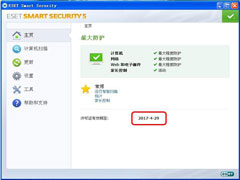 ESET NOD32 Antivirus官方安装版 V9.0.377.1
ESET NOD32 Antivirus官方安装版 V9.0.377.1 2022-11-17
2022-11-17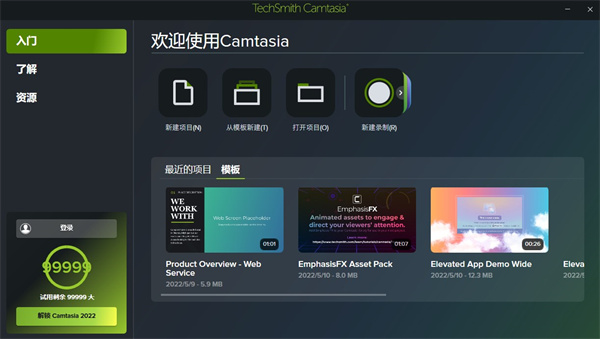 camtasia2022中文破解版 V22.0.1
camtasia2022中文破解版 V22.0.1 2023-04-24
2023-04-24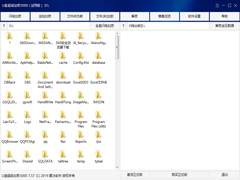 U盘超级加密3000绿色版 V7.751
U盘超级加密3000绿色版 V7.751 2022-11-10
2022-11-10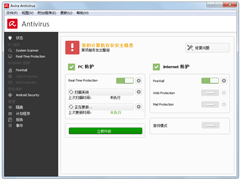 小红伞中文安装版(Avira AntiVir Personal) V15.0.22.49
小红伞中文安装版(Avira AntiVir Personal) V15.0.22.49 2022-11-23
2022-11-23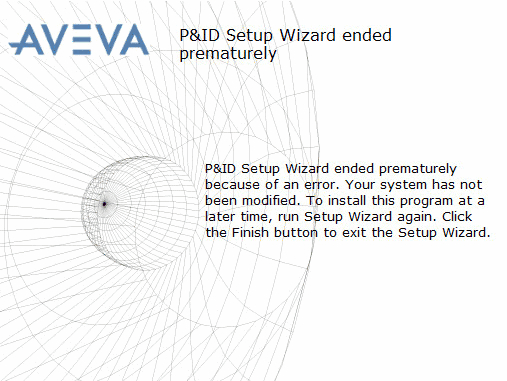 PDMS汉化破解版 V12.1
PDMS汉化破解版 V12.1 2023-07-18
2023-07-18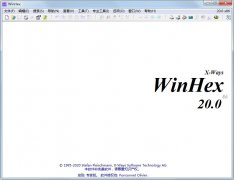 WinHex多国语言绿色版(16进制编辑器) V20.0
WinHex多国语言绿色版(16进制编辑器) V20.0 2022-12-27
2022-12-27